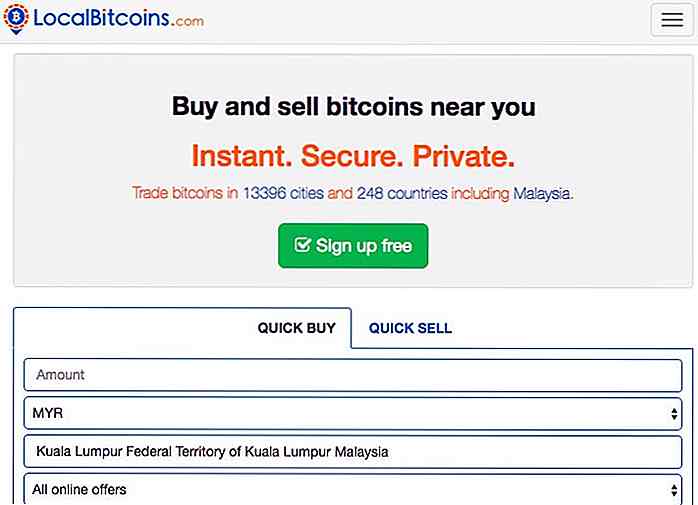it.hideout-lastation.com
it.hideout-lastation.com
Ricerca di massa e sostituzione dei database WordPress - La via più semplice
Ci sono diverse occasioni in cui dobbiamo modificare gli URL nel nostro database del sito Web di WordPress . Ad esempio, è necessario farlo dopo aver migrato un database di WordPress da un sito, ad esempio dal sito di produzione remoto http://acme.com, al sito Web di sviluppo locale http://acme.dev sul nostro computer.
WordPress.org ospita un gran numero di plugin, come WP DBManager e WP Migrate DB, e ci sono anche numerosi strumenti di terze parti che consentono di importare facilmente il database . La parte difficile è dover modificare ogni istanza URL all'interno del database.
Dopo aver migrato il database, gli URL al suo interno rimandano ancora al vecchio sito, in questo caso a acme.com . È possibile trovare il vecchio URL nella tabella wp_options, impostare come valore delle opzioni siteurl e home e probabilmente è anche incorporato in molte altre righe e tabelle nel database. Questi vecchi URL potrebbero eventualmente impedire il corretto funzionamento del tuo sito, quindi devi cambiarli con il nuovo URL, nel nostro esempio su acme.dev .
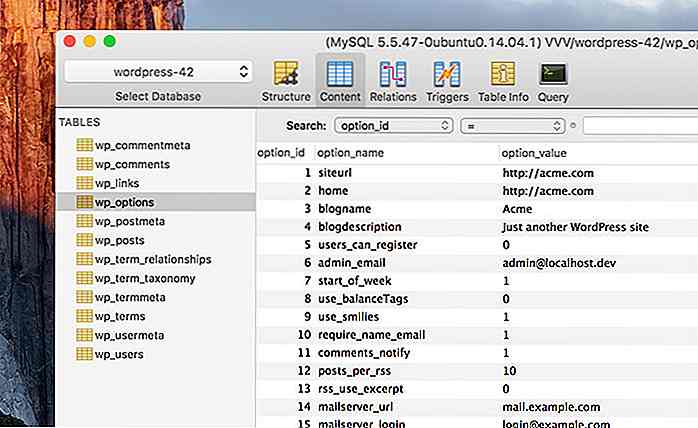 A questo punto, accedere al nostro sito di sviluppo su
A questo punto, accedere al nostro sito di sviluppo su acme.dev porterà semplicemente a una pagina vuota .Quindi, come possiamo cambiare tutti questi URL nel database?
Esecuzione di una query SQL
Di solito, le persone eseguono la seguente query SQL che sostituisce i valori delle opzioni siteurl e home nella tabella wp_options .
UPDATE wp_options SET option_value = replace (option_value, 'http://acme.com', 'http://acme.dev') WHERE option_name = 'home' OR option_name = 'siteurl';
Successivamente, utilizzano un'altra query SQL per sostituire tutte le occorrenze dell'URL nella tabella wp_posts, ovvero nella colonna post_content di ogni riga.
UPDATE wp_posts SET post_content = replace (post_content, 'http://acme.com', 'http://acme.dev');
L'esecuzione di queste query è una soluzione praticabile, ma allo stesso tempo non è conveniente. Potrebbe anche essere snervante, vedendo come il database potrebbe andare in tilt a causa di una semplice svista all'interno della query.
Sfruttando WP-CLI
Un altro percorso che possiamo fare, e che ho trovato un'alternativa più pratica, è sfruttando la linea di comando di WP-CLI . Ciò significa che è necessario aver installato WP-CLI.
Supponendo di aver installato WP-CLI e di avere il comando wp accessibile come alias, accedere alla directory in cui risiedono i file del sito di WordPress.
Quindi, esegui il seguente comando:
wp search-replace 'http://acme.com' 'http://acme.dev
Il primo parametro, 'http://acme.com', è la vecchia voce da sostituire con la seconda, 'http://acme.dev' .
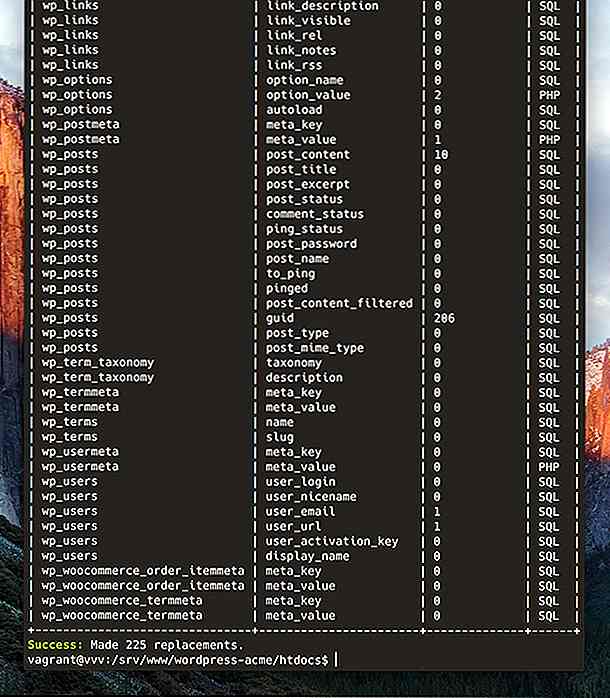 La riga di comando cercherà tutte le tabelle all'interno del database, non solo la colonna
La riga di comando cercherà tutte le tabelle all'interno del database, non solo la colonna post_content e la tabella wp_options, e sostituirà ogni istanza della voce passata attraverso i parametri del comando.Come puoi vedere dallo screenshot qui sopra, sono stati fatti in totale 225 rimpiazzi. E lo abbiamo fatto attraverso una semplice linea di comando.
Penso che valga la pena di ricordare che possiamo usare il comando wp search-replace, non solo per la sostituzione di URL, ma anche qualsiasi parte di valore memorizzata nel database. Possiamo anche limitare l'operazione in una determinata tabella passando il nome della tabella come quarto parametro, come segue:
wp search-replace '.jpg' '.webp' wp_posts
Eseguendo il comando precedente, cercherà solo attraverso wp_posts, la tabella che memorizza i nostri contenuti (post, pagine, ecc.) E sostituirà l'estensione dell'immagine da .jpg a .webp .
WP-CLI rende più agevole l'uso di un'operazione SQL aggrovigliata e consente di lavorare in modo più pratico. Se si desidera ottimizzare i comandi, dare un'occhiata alla documentazione di WP-CLI, che fornisce un elenco di opzioni per eseguire un'operazione più avanzata con il comando wp search-replace .
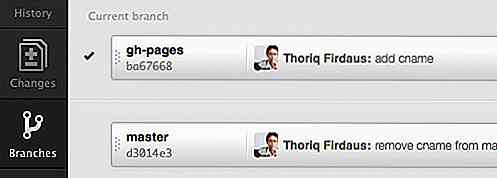
Imposta un dominio personalizzato per pagine Github
Oltre a fornire Github Pages gratuitamente, Github ci consente anche di utilizzare il nostro nome di dominio per la pagina che abbiamo creato. Quindi, invece di usare il seguente formato nome: {username}.github.io/{project-name}, puoi invece chiamare il blog qualcosa come www.myawesomeblog.com .Questa è una grande opportunità per il progetto open source gratuito con la mancanza di supporto finanziario per ospitare il loro sito web o blog.

Omaggio a Transformers The Movie: 86 Inspiring Artworks
Tornando al momento in cui il film Transformers era ancora in sviluppo, al team di design è stato chiesto dal regista Michael Bay di produrre alcune concept art. Fecero alcuni esperimenti che in seguito furono commentati come vecchia scuola, così decisero di portare una grande riprogettazione ai Transformers, rendendoli robot molto, molto interessanti.È


![5 motivi per cui una laurea in sviluppo Web è inutile [Op-Ed]](http://hideout-lastation.com/img/tech-design-tips/272/5-reasons-why-college-degree-web-development-is-useless.jpg)